iPhone에서 Wi-Fi 핫스팟을 설정하는 방법을 알고 있으면 셀룰러 데이터를 다른 기기와 공유할 수 있습니다. 이 기능은 사용 가능한 Wi-Fi 네트워크가 없는 통근 중일 때 특히 유용하지만 셀룰러 신호가 있습니다. 개인 핫스팟을 사용하여 iPhone이 수신하는 데이터를 노트북과 공유하고 연결된 상태를 유지할 수 있습니다.
예를 들어, 이동통신사가 귀하가 있는 지역을 커버하지 않거나 그들의 전화 요금제에 데이터가 남아 있지 않은 경우 근처 장치에서 친구 및 가족과 데이터를 공유할 수 있는 좋은 방법이기도 합니다.
개인용 핫스팟을 사용하여 데이터를 공유하는 것은 iPhone에서 매우 쉽게 할 수 있으며, 이 가이드는 이를 수행하는 방법을 정확히 보여줍니다. 알아 보려면 계속 읽으십시오.
편리한 튜토리얼뿐만 아니라 올바른 구매를 할 수 있도록 전문적으로 제작된 광범위한 구매 가이드도 제공합니다. 따라서 새 휴대전화를 구입하려는 경우 최고의 휴대전화 , 최고의 iPhone 및 가장 저렴한 휴대전화 에 대한 정보를 꼭 읽어보세요 .
iPhone에서 Wi-Fi 핫스팟을 설정하는 방법
- 설정으로 바로 가기
- 개인용 핫스팟을 누릅니다.
- Wi-Fi 비밀번호를 누릅니다.
- 비밀번호를 설정하고 완료를 누릅니다.
- Toggle 다른 사람의 가입 허용
각 단계에 대한 자세한 지침을 보려면 계속 읽으십시오.
1. 설정을 연 다음 개인용 핫스팟으로 이동합니다 .
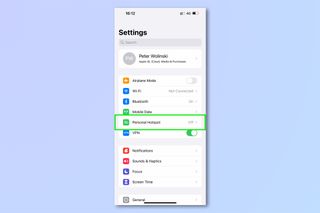
2. 가장 먼저 해야 할 일은 보안 암호를 설정하는 것입니다. 그러면 권한이 없는 사람은 Wi-Fi 네트워크에 연결할 수 없습니다. Wi-Fi 비밀번호 를 탭합니다 .
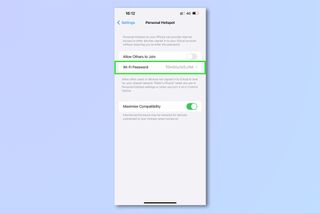
3. 텍스트 필드에 보안 암호를 설정합니다 . 그런 다음 완료 를 탭합니다 .
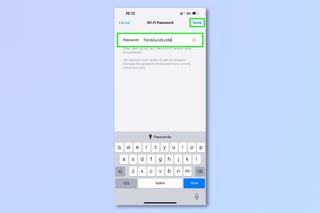
4. 다른 사람의 참여 허용을 로 전환합니다 . 핫스팟의 이름은 이 페이지 하단에서 볼 수 있습니다.
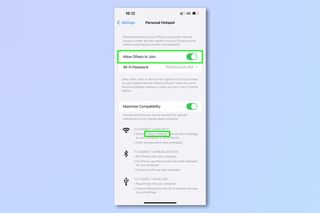
5. Personal Hotspot 페이지를 열어 두십시오 (이 페이지가 열려 있을 때 Apple ID를 사용하여 로그인하지 않은 장치에서만 네트워크를 볼 수 있습니다). 이제 연결하려는 장치에서 핫스팟 네트워크 이름을 탭하거나 클릭하고 설정 한 비밀번호를 사용하여 연결합니다 .
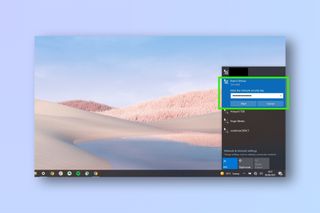
잠금 화면에서 핫스팟이 활성화되고 장치가 연결되어 있으면 체인 링크 아이콘이 표시됩니다. 잠금 해제된 iPhone에서는 왼쪽 상단의 시계가 녹색으로 강조 표시됩니다. 개인용 핫스팟 설정으로 즉시 이동하려면 잠금 해제된 iPhone에서 녹색 막대를 누릅니다 .
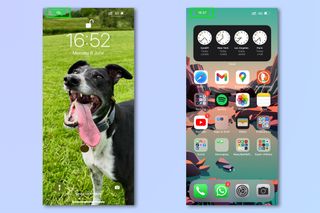
이제 iPhone에서 개인 Wi-Fi 핫스팟을 활성화하는 방법을 알았으니 Apple ID 이메일 주소를 변경하는 방법 , iPhone에서 Guided Access를 활성화하는 방법 , Genius를 만드는 방법을 포함하여 다른 Apple 테마 가이드를 확인하십시오. Apple Store에서의 바 약속 , iPhone에서 스팸 전화를 차단하는 방법 , iPhone에서 RAM을 지우는 방법 , iPhone에서 음성 격리를 활성화하는 방법 및 iPhone 및 iPad에서 PDF를 편집하는 방법 . Android 휴대전화가 있는 경우 Android에서 Wi-Fi 핫스팟을 설정하는 방법을 확인하세요 .
